Les farces peuvent être géniales. Ils font partie des rares choses dans la vie sur lesquelles la plupart des gens peuvent sans équivoque s’accorder sur le fait qu’ils sont formidables. Les farces sont dans la même catégorie avec les vidéos de chats, les bonbons et les trucs gratuits – tout le monde les aime – sauf ce type que vous connaissez, mais il est toujours endolori à cause de votre dernière farce. Détends-toi, Joe !
Vous avez probablement déjà fait une blague à certains membres chanceux de votre vie à un moment ou à un autre. Peut-être avez-vous déployé l’humble coussin péteur ou utilisé l’aspirateur sur quelqu’un profondément endormi. Des moments de plaisir. Mais êtes-vous vraiment à la hauteur de votre potentiel de farceur ?
Vous êtes un passionné de technologie et il est temps que vos farces le montrent. Nous avons quelques idées…
1. Retournez l’écran d’affichage de l’ordinateur à l’envers
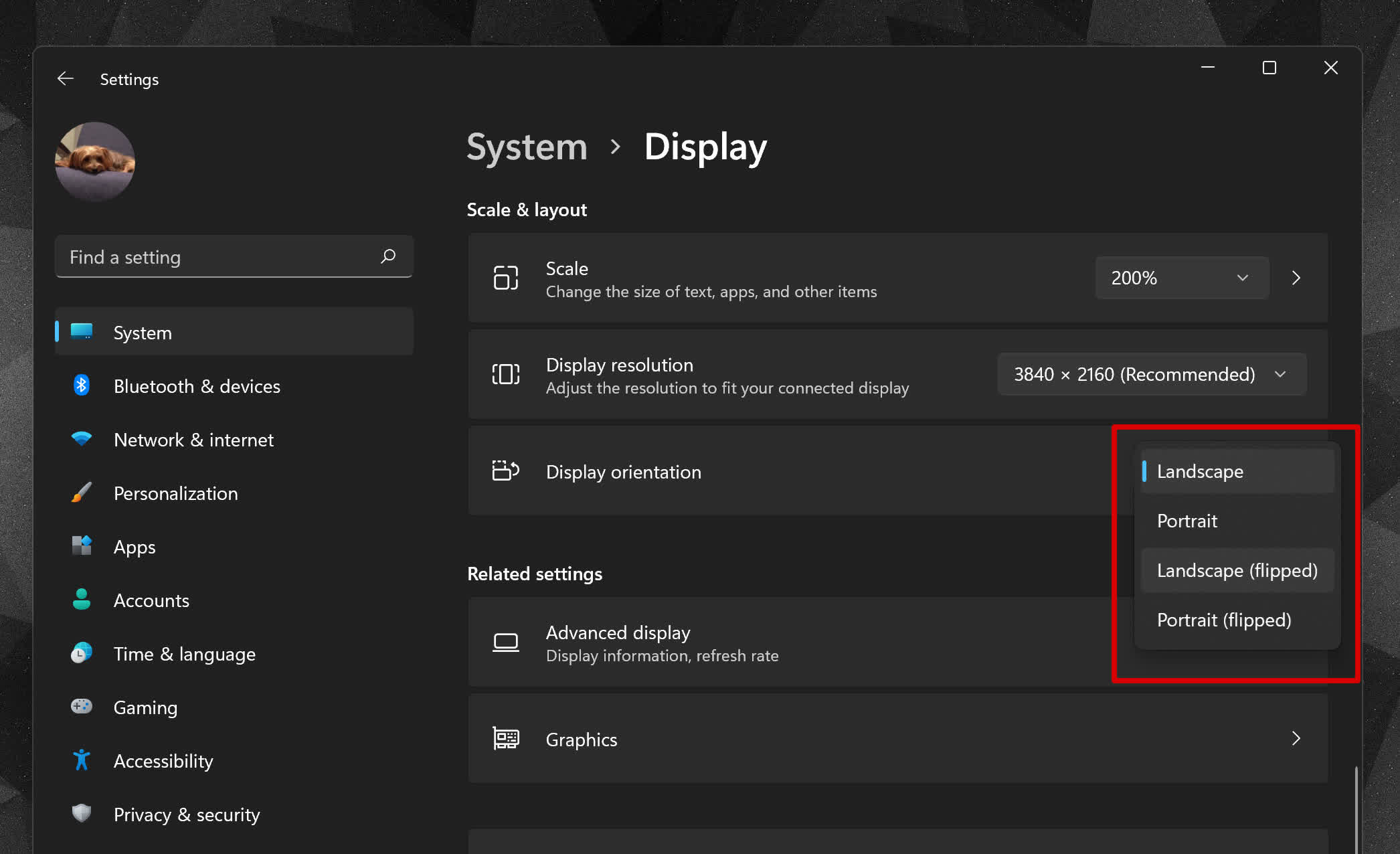
Cette petite farce donne l’impression d’utiliser votre trackpad comme si vous restiez hors de Twitter alors que vous êtes censé travailler ou gravir l’Everest (ou quelque chose d’aussi difficile.)
- Pour les fenêtres: Faites un clic droit sur Bureau > Paramètres d’affichage > Changez l’orientation de l’écran en Paysage (inversé). Vous pouvez également utiliser le raccourci clavier suivant : Ctrl + Alt + Flèche vers le bas.

- Pour Mac: Maintenez la touche Option enfoncée et accédez aux Préférences Système. Tout en maintenant la touche Option enfoncée, accédez à Écrans. Une option appelée Rotation devrait apparaître et vous pouvez retourner l’affichage et l’enregistrer ou l’annuler.
2. Rendez les gens fous en changeant le pointeur de la souris pour qu’il ait l’air constamment occupé
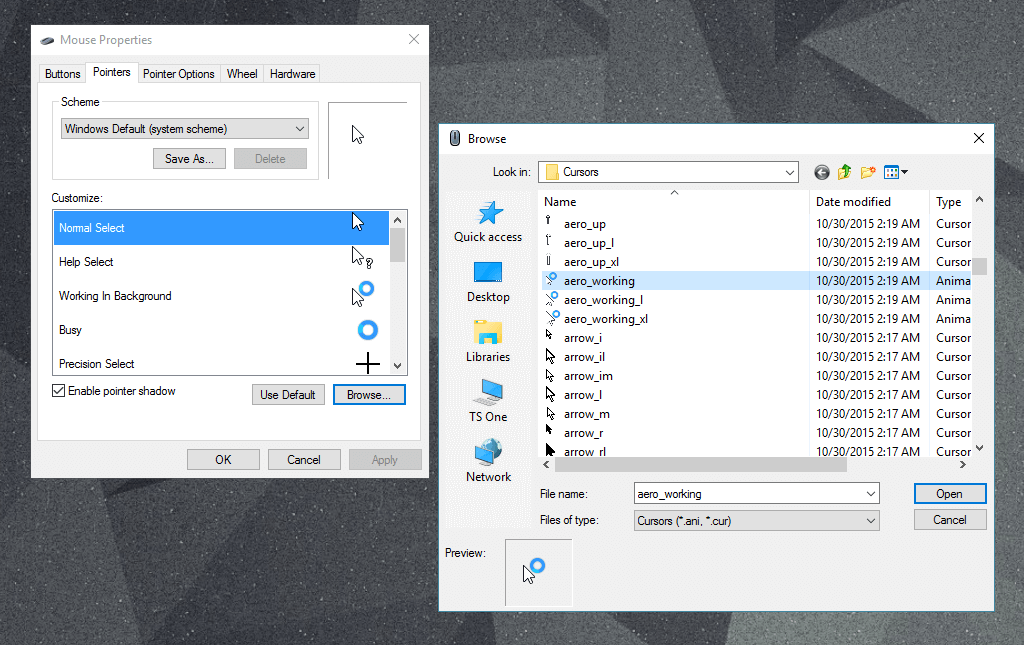
Cette simple farce fera croire à votre victime que son ordinateur est tout le temps bloqué alors que ce n’est vraiment pas le cas. Chaque fois que je vois le curseur occupé, je me sens irritable. Je n’y peux rien. La simple idée que cette farce m’arrive me donne envie de frapper quelque chose. Mais si vous promettez de ne jamais utiliser cela sur moi, voici les instructions :
- Pour les fenêtres: Accédez à Paramètres > Souris > Pointeurs et remplacez le pointeur Normal par celui « fonctionnel ».
- Pour Mac: Cette option de farce n’est pas facilement disponible, mais vous pouvez toujours jouer avec le curseur. Accédez à Préférences Système > Accessibilité > Affichage et faites glisser la taille du curseur complètement vers la droite pour rendre le pointeur de la souris gigantesque.
Pendant que vous y êtes, vous pourriez aussi bien jouer avec les autres paramètres d’affichage, comme inverser les couleurs et augmenter le contraste au maximum.
3. Maîtrisez les sinistres ajouts de correction automatique
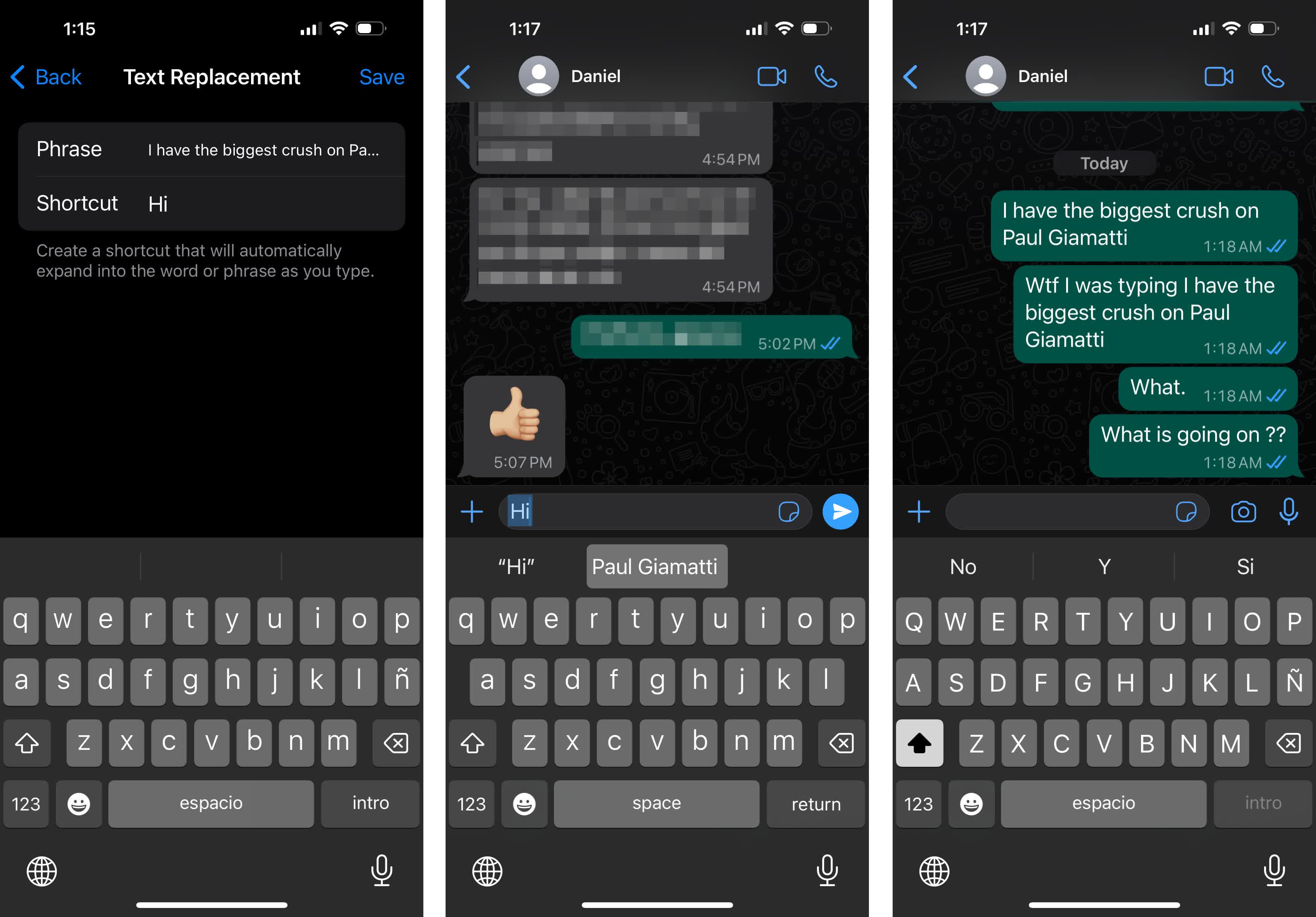
Cette farce simple mais trop frustrante peut être jouée de nombreuses manières et selon votre victime, vous pourriez jouer avec son ordinateur ou son smartphone. Le principe de base ici est d’ajouter une entrée personnalisée dans la fonction de correction automatique du clavier pour remplacer un mot commun (ou la barre d’espace) par quelque chose d’entièrement différent.
Vous pouvez être subtil et simplement remplacer un mot correctement tapé par une faute de frappe. C’est irritant, n’est-ce pas.
Ou vous pouvez opter pour une valeur de choc et ajouter quelque chose qui vous fait rire de manière incontrôlable, comme remplacer « Salut » par « J’adore regarder les rediffusions de Jersey Shore ». Soyez simplement prêt à faire face à toutes les conséquences qui pourraient survenir.
- Pour Microsoft Word : Choisissez Fichier dans le menu principal > Options > Vérification > Options de correction automatique. Si vous souhaitez que cela s’applique à l’ensemble du système, vous pouvez utiliser AutoHotkey à la place.
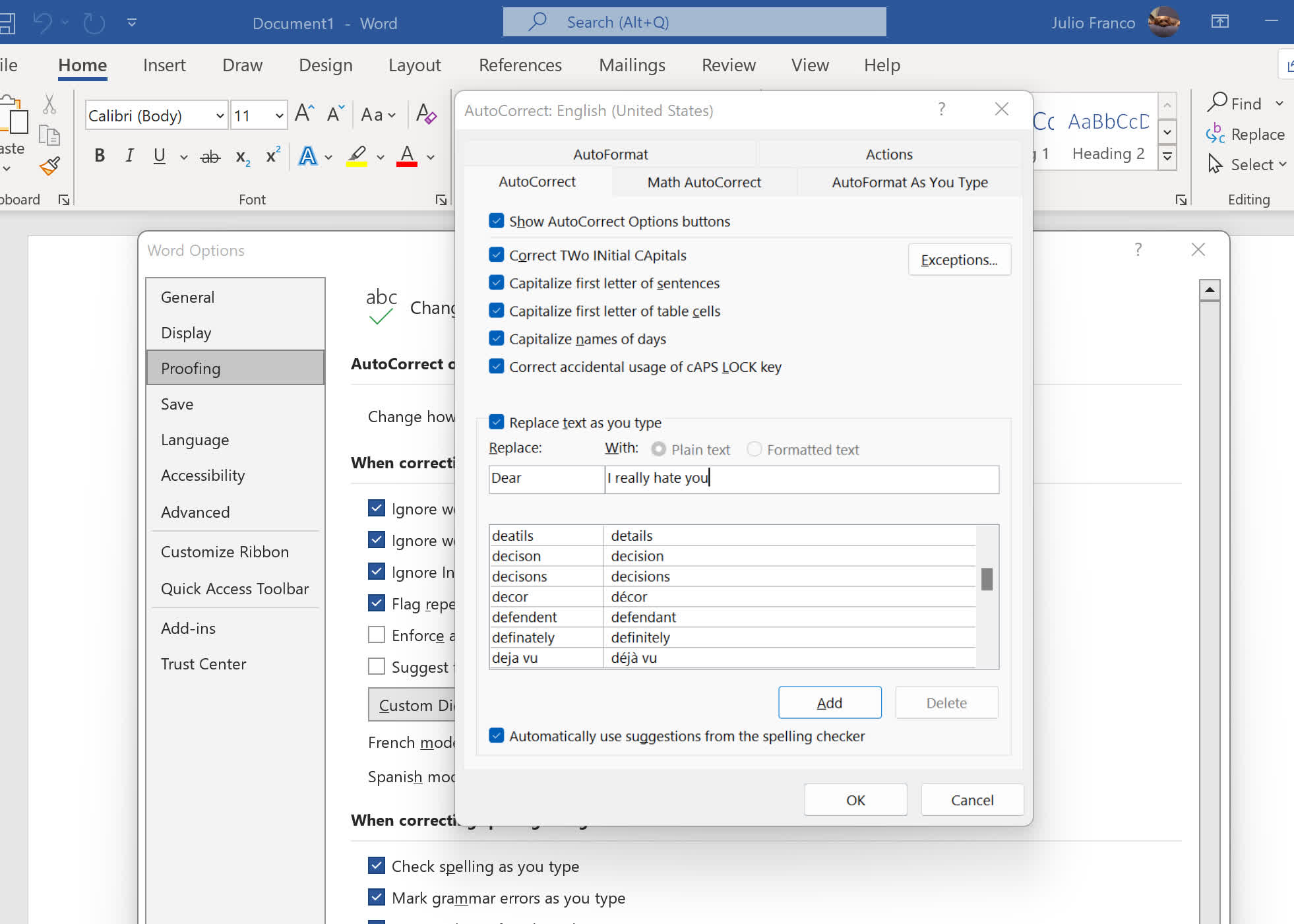
- Word sur Mac: Word > Préférences > Correction automatique.
- Pour Mac: Préférences Système > Clavier > Texte > Cliquez sur le signe Plus en bas à gauche.
- Pour Google Documents : Outils > Préférences > Substitutions. Assurez-vous que la case à côté de « Substitution automatique » est cochée.
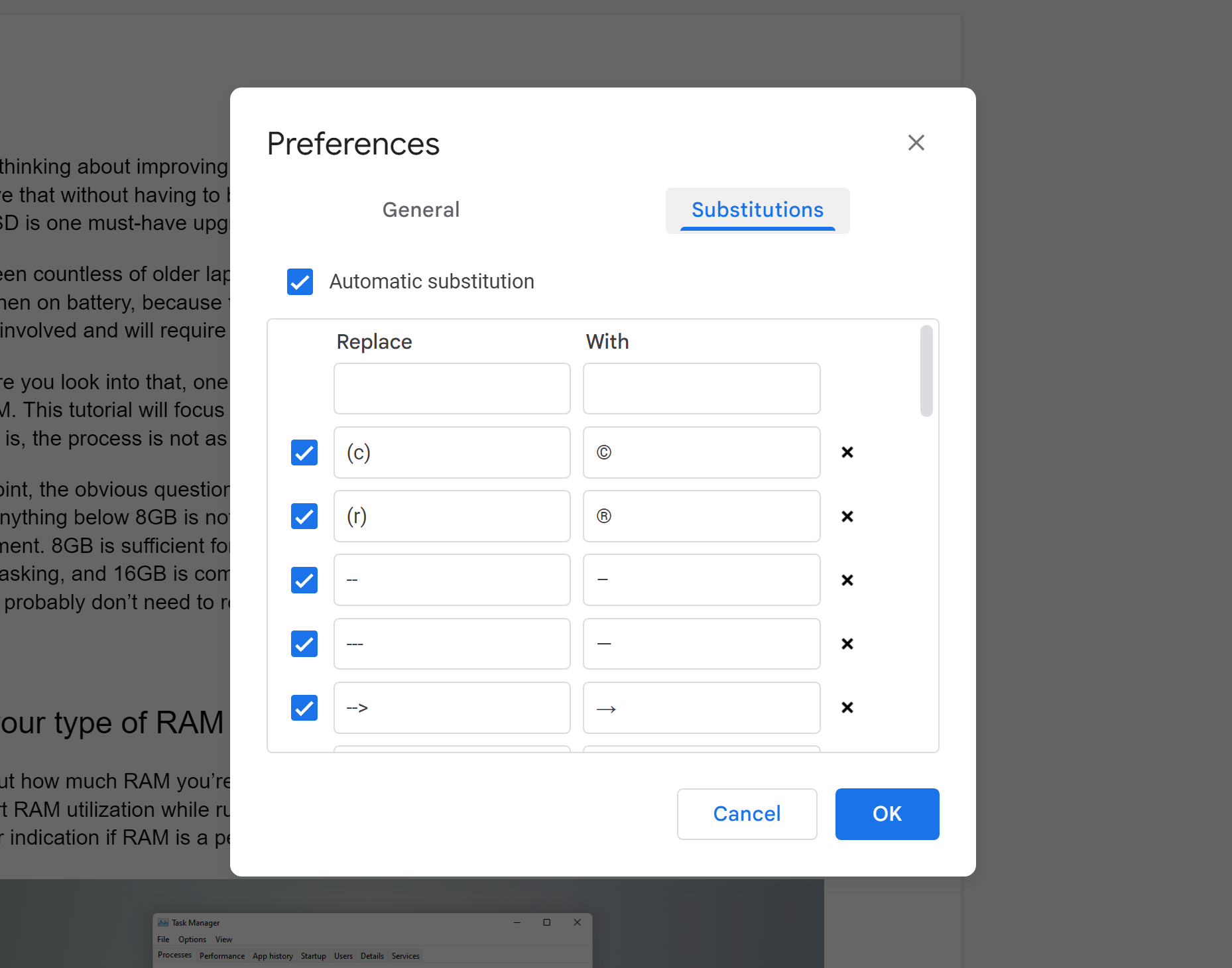
- Pour Android: Accédez à Paramètres > Langue et saisie > Clavier Google (ou autre clavier par défaut) > Correction de texte > Dictionnaire personnel.
- Pour iphone: Accédez à Paramètres > Général > Clavier (assurez-vous que la correction automatique est activée) > Remplacement du texte > Ajoutez vos « corrections ».
4. Basculez la disposition du clavier sur DVORAK
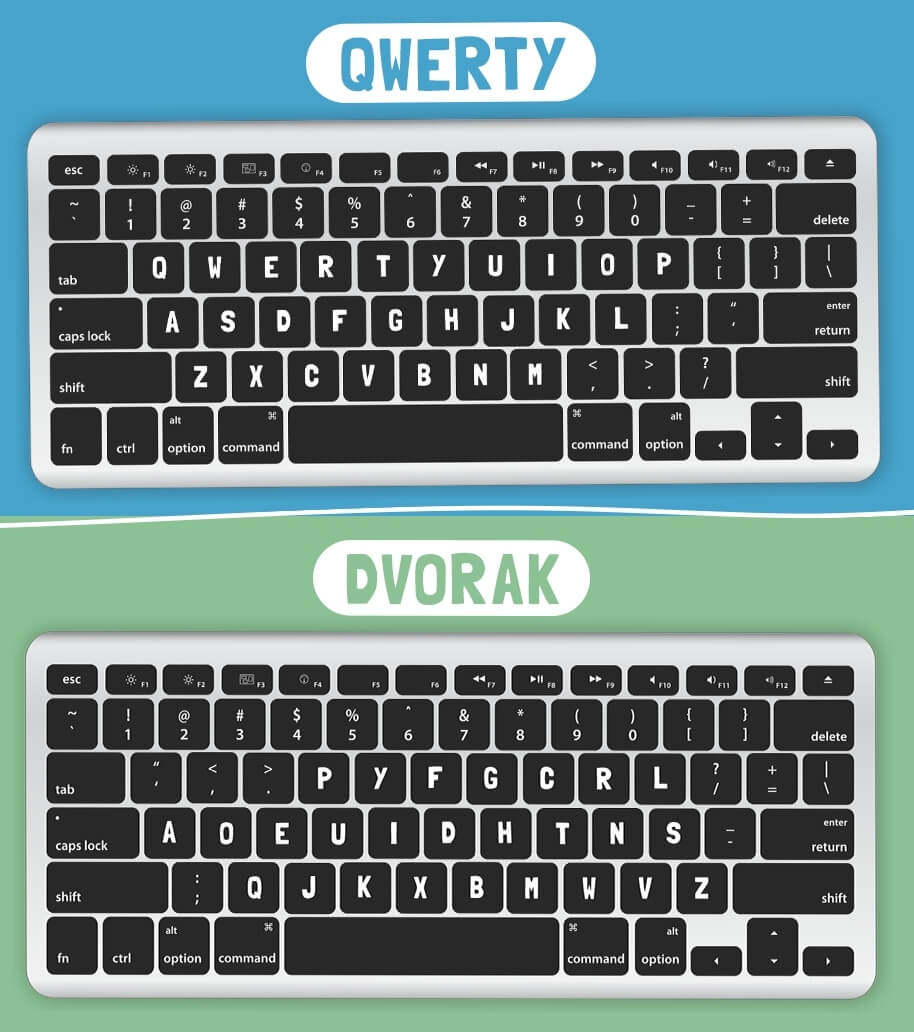
Une alternative plus rapide, celle-ci est une façon amusante de jouer avec quelqu’un sans avoir à faire grand-chose. Tout ce que vous avez à faire est d’activer la disposition de clavier alternative de Dvorak que la plupart des utilisateurs ne connaissent pas.
- Accédez à Paramètres > Région et langue > Claviers > Modifier les claviers, puis cliquez sur le bouton Ajouter et choisissez la disposition Dvorak (ou toute autre disposition aléatoire de votre choix). Une fois que vous avez fait cela, définissez-le comme nouveau paramètre par défaut.
Sous Windows, vous souhaiterez probablement basculer vers l’onglet Barre de langue et le masquer également, afin que les astuces ne puissent pas être comprises trop facilement.
5. Bloquez le capteur de la souris avec un Post-It

6. Donnez à votre victime une crise cardiaque avec un fond d’écran fissuré (ou un économiseur d’écran)
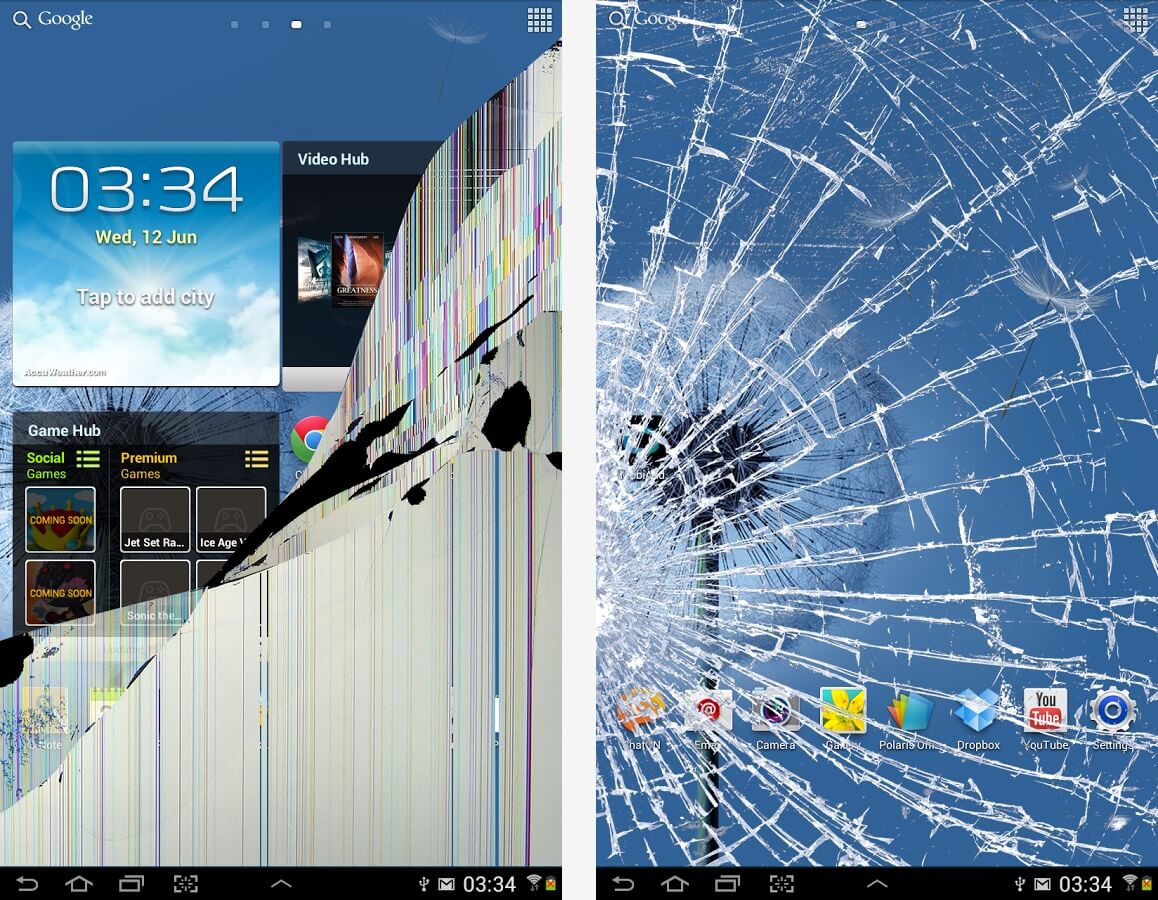
Les farces simples peuvent avoir autant d’impact que les farces compliquées. Changer rapidement le fond d’écran de quelqu’un est facile à configurer et peut créer une certaine valeur de choc, mais pour de meilleurs résultats, vous souhaiterez peut-être prendre une capture d’écran de l’écran d’accueil et ajouter l’effet de verre fissuré par-dessus. Il existe quelques applications qui peuvent également le faire pour vous sur Android et iPhone.
Une autre variante consisterait à configurer l’économiseur d’écran sur l’écran bleu de la mort (BSOD) ou à utiliser ce site Web farfelu dans un navigateur et à le définir en plein écran (F11).
7. Configurez les tâches du planificateur de tâches pour lancer des applications aléatoires (ou un site Web)
Imaginez qu’un nouvel onglet sur une certaine page s’ouvre toutes les deux minutes. Ennuyeux.
Imaginez maintenant que vous essayiez de le dépanner rapidement et que vous n’ayez aucune chance (pendant que le nouvel onglet continue de s’ouvrir.)
Enterrez la tâche dans le planificateur et c’est exactement ce qui se passera. Entrez et créez une nouvelle tâche, parcourez l’assistant et choisissez l’exécutable du navigateur, insérez le nom du site dans la zone d’arguments, puis définissez le calendrier pour répéter la tâche toutes les 5 minutes (ou toutes les minutes – selon votre degré de maniaque). .)
8. Remplacer les sons du système
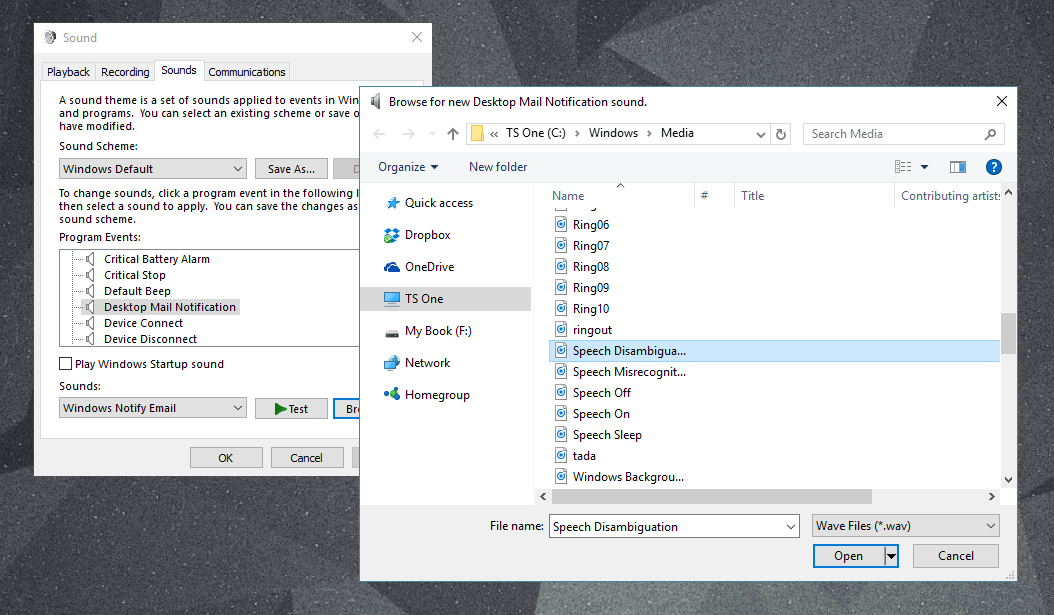
Comme pour la plupart des farces répertoriées ici, tout dépend de l’approche. L’approche simple est bonne pour les farceurs qui manquent de temps : téléchargez un assortiment de fichiers « .wav » et remplacez les sons système courants du farceur via le panneau de configuration. Exemple: lorsqu’ils reçoivent un nouvel e-mail dans Outlook ou un autre client de messagerie.
Si la subtilité est votre truc et que vous avez plus de temps à investir dans cette farce, utilisez un éditeur de son (comme Audacity) et ajoutez beaucoup de silence entre le son par défaut (pour recevoir des e-mails ou autre) et les fichiers audio que vous utilisez . Cela ajoute un grand écart entre la cause du son – connexion à Windows, apparition d’une invite de sécurité ou toute autre chose que vous décidez – et l’effet sonore que vous avez choisi. Des cris terrifiants sont une suggestion courante, mais pourquoi ne pas essayer quelque chose de nouveau, comme la voix d’un enfant qui murmure quelque chose ?
9. Déplacez les icônes du bureau, prenez une capture d’écran, définissez-la comme fond d’écran
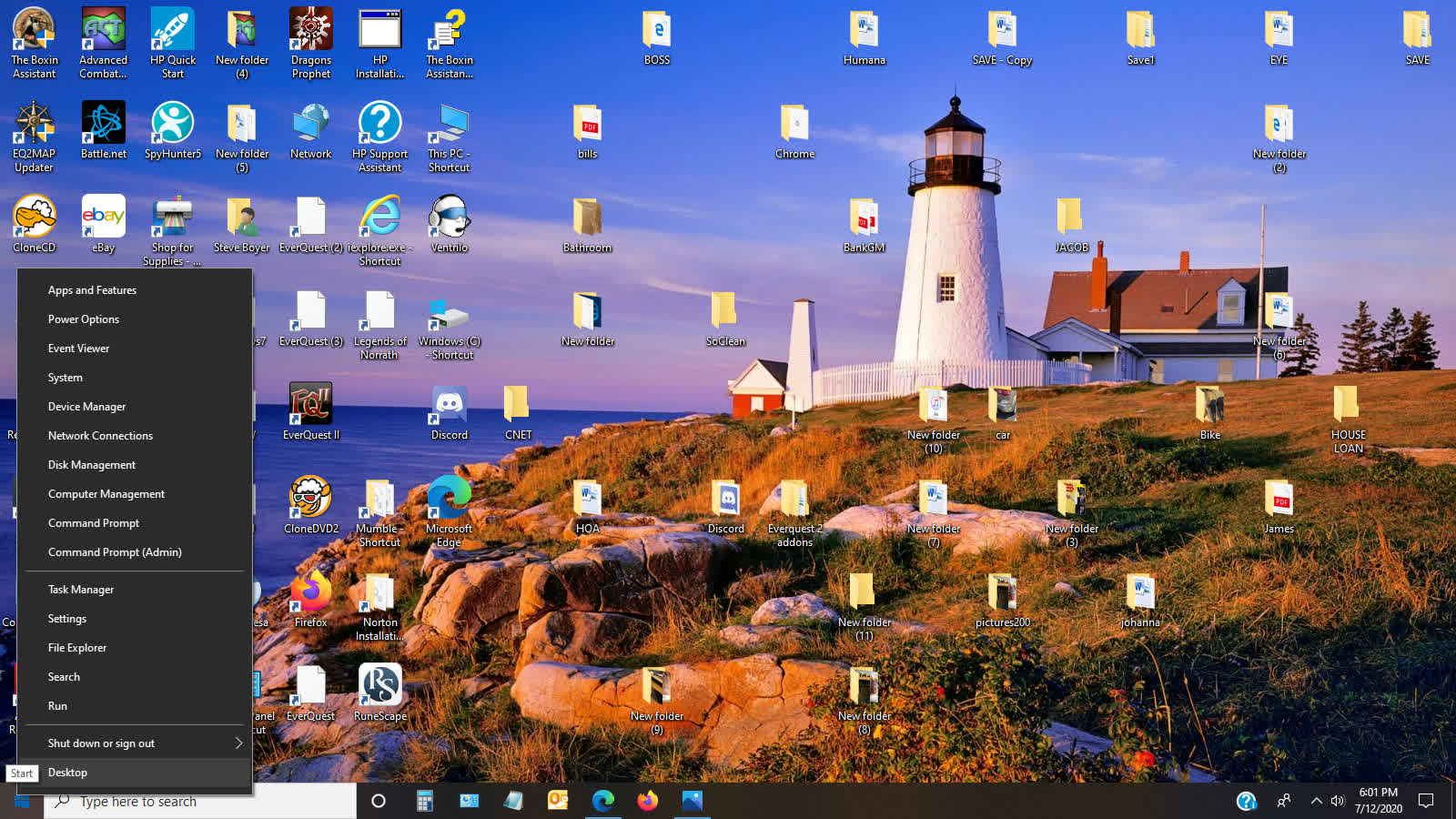
Prenez une capture d’écran du bureau actuel de la victime, définissez-la comme fond d’écran, puis masquez les icônes et la barre des tâches. Au début, tout semblera normal, mais rien ne répondra aux clics de souris. Une autre approche consiste à prendre une capture d’écran de leur bureau, à la définir comme fond d’écran, à déplacer quelques icônes et à prendre une autre capture d’écran.
Répétez jusqu’à ce que vous ayez un bureau très encombré, avec seulement quelques icônes qui fonctionnent réellement et que la victime doit chercher ce qui est utilisable.
10. Branchez une souris ou un clavier sans fil et contrôlez le PC de votre victime à distance

À l’époque, il existait des programmes VNC de type cheval de Troie (mais inoffensifs) que vous pouviez exécuter pour déranger les gens, mais ceux-ci ne fonctionnent plus. Alternativement, installer quelque chose comme TeamViewer est une option élaborée pour une farce, mais qui demandera plus de planification que la plupart.
Cependant, si vous êtes dans un bureau avec des ordinateurs de bureau, branchez simplement un récepteur de souris et de clavier sans fil à l’arrière de l’ordinateur du farceur et contrôlez-le depuis votre bureau.
La personne qui reçoit sera perdue lorsque la souris commencera à bouger toute seule, à démarrer des applications et à taper des messages étranges sur l’écran. Combinez cela avec l’une des farces ci-dessus et vous allez bien rire.
Maintenant, qu’est-ce que tu attends ?
Déterminez votre cible, contrôlez votre rire maniaque et mettez-vous au travail. Parce que les bonnes farces sont le meilleur type de travail.
Note: Cette fonctionnalité a été initialement publiée en mars 2016. Nous l’avons mise à jour et améliorée, car une bonne farce légère peut constituer de meilleures équipes et aider les collègues à se rapprocher, à détruire les barrières et à améliorer considérablement le moral.
è ééè éé è è è é è
Si vous appréciez notre contenu, pensez à vous abonner.
- Expérience Metatrone sans publicité tout en soutenant notre travail
- Notre promesse: Toutes les contributions des lecteurs serviront à financer davantage de contenu
- Cela signifie: Plus de fonctionnalités techniques, plus de références et d’analyses

